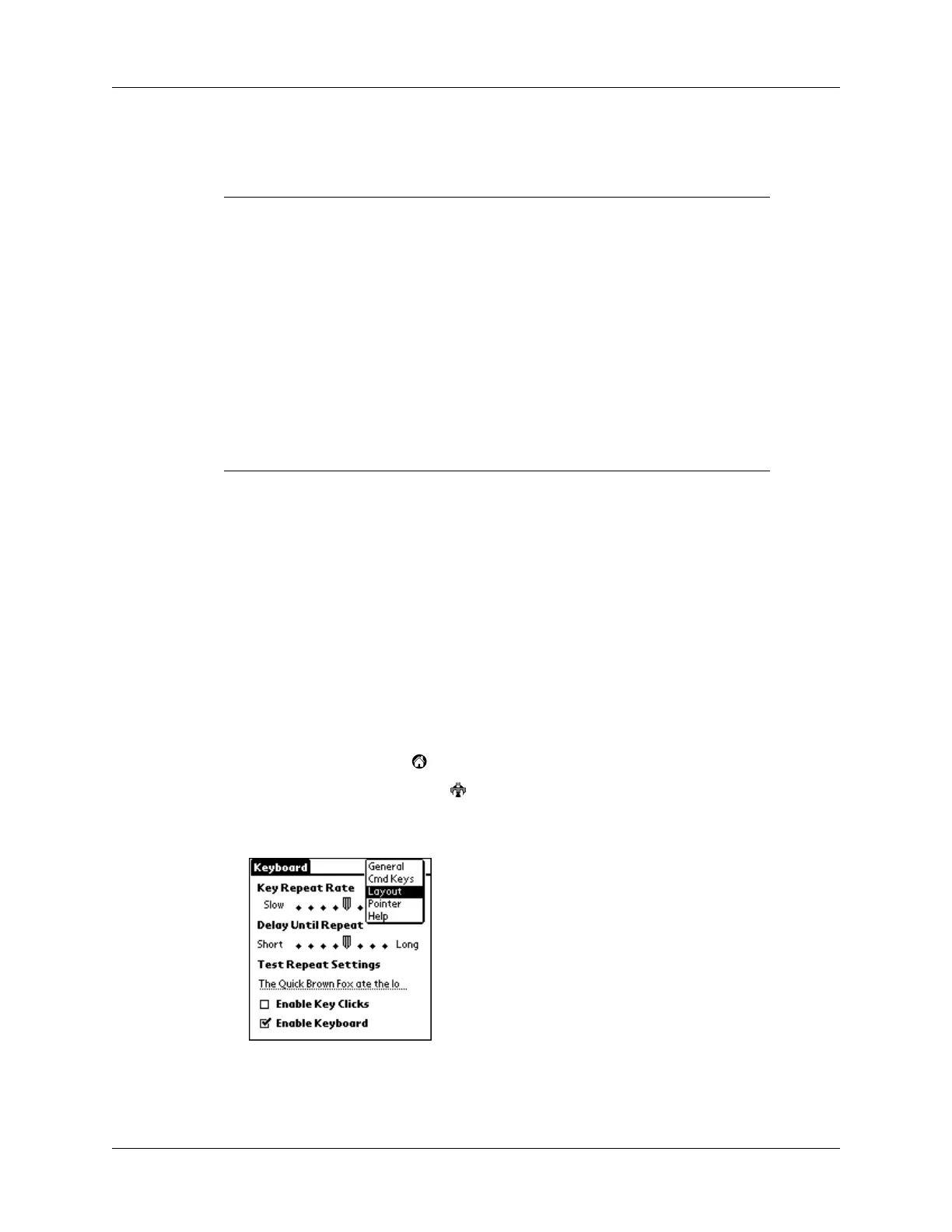Personalização do teclado
122
Quando ativar o ponteiro, poderá usar os seguintes comandos para navegar com ele:
Uso do navegador
Para todos os computadores de mão Palm OS 4.1 e Palm OS 5.0 que suportem
o navegador, pode-se usar os seguintes comandos:
Alteração das configurações de layout
Pode-se selecionar dentre quatro layouts de teclado e entre duas opções
de tabulação.
Para alterar as configurações de layout:
1. Toque no ícone Local .
2. Toque no ícone do teclado .
3. Toque na lista de seleção no canto superior direito da tela e selecione Layout.
Comando Ação
ALT+seta para cima Move o ponteiro para cima
A
LT+seta para baixo Move o ponteiro para baixo
A
LT+seta para a direita Move o ponteiro para a direita
A
LT+seta para a esquerda Move o ponteiro para a esquerda
Comando Ação
CMD+seta para cima Navega para cima
C
MD+seta para a direita Navega para a direita
C
MD+seta para a esquerda Navega para a esquerda
C
MD+seta para baixo Navega para baixo
